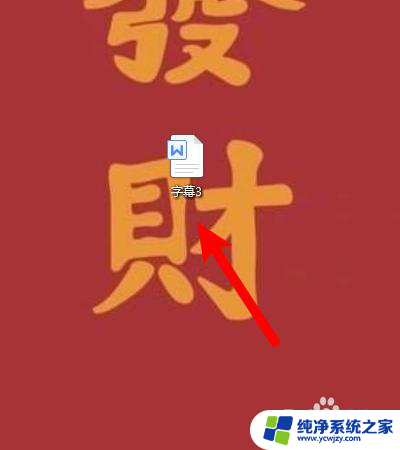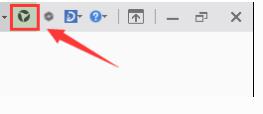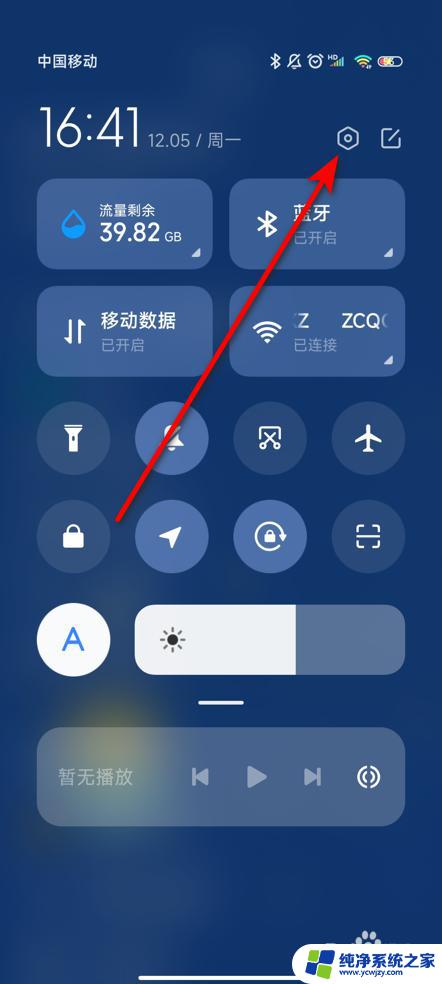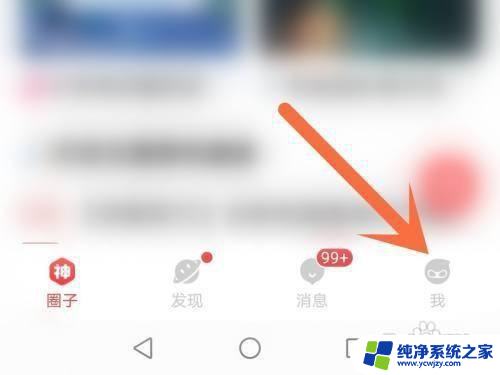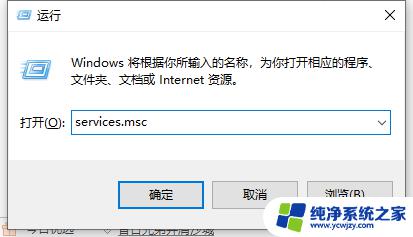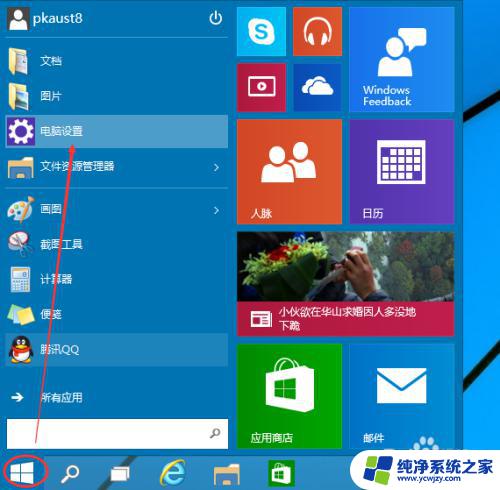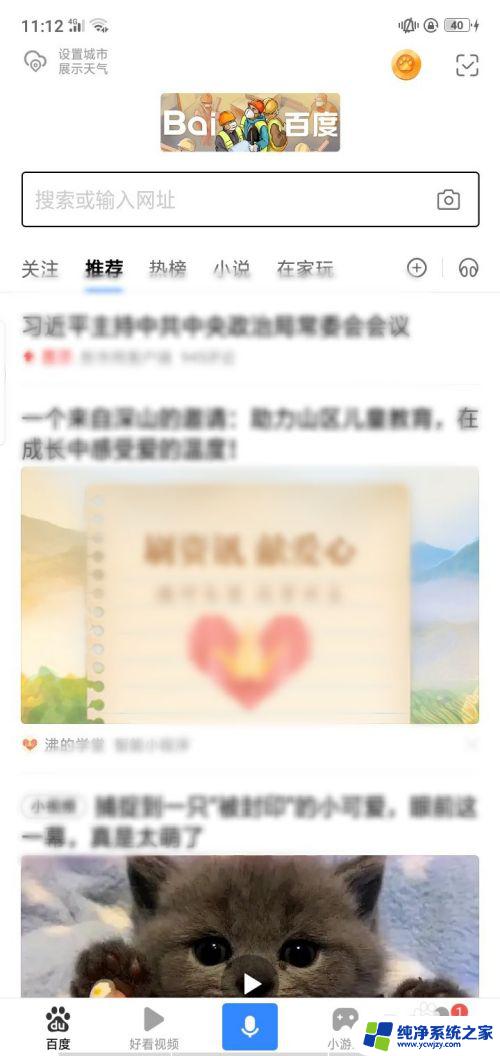word正在受保护的视图中打开——实现全方位的数据安全和隐私保护
word正在受保护的视图中打开,在当今数字化时代,随着科技的飞速发展和互联网的普及,人们对于信息的获取和传递变得更加便捷和高效,随之而来的是隐私和安全问题的日益凸显。为了保护个人和机构的敏感信息,越来越多的视图和平台开始采取措施,将特定内容设为受保护的状态,即只有授权人才能访问或编辑。在这种受保护的视图中打开文件或页面,成为了保护信息安全的一种重要手段。本文将探讨受保护的视图在当今社会中的重要性以及其对个人和企业的意义。
步骤如下:
1.在打开的word2016主界面,点击左上角的“文件”菜单。
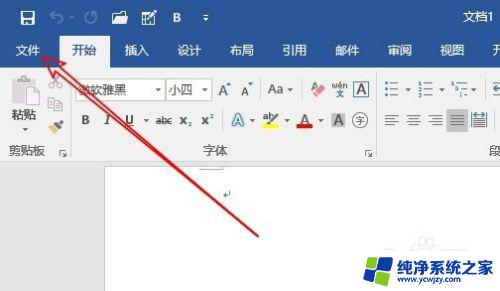
2.在打开的文件下拉菜单中我们点击“打开”菜单项。
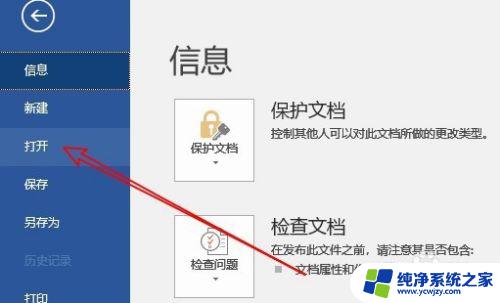
3.接着在右侧打开的窗口中点击“浏览”按钮。
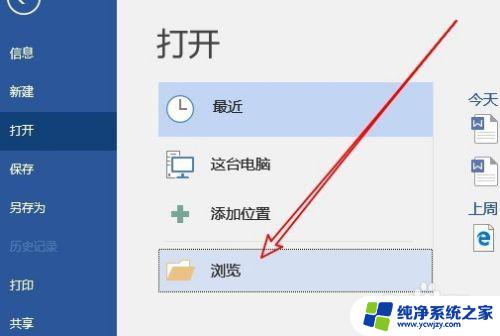
4.在打开的浏览窗口中,我们选择要打开的文件。然后点击右下角的“打开”下拉按钮。
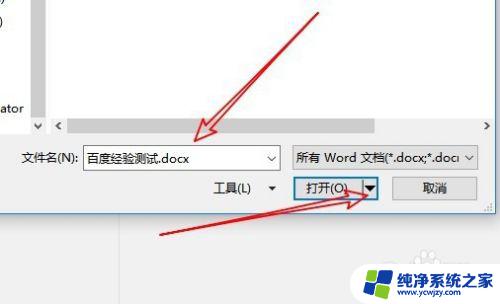
5.在弹出的打开下拉菜单中,点击“在受保护的视图中打开”菜单项。
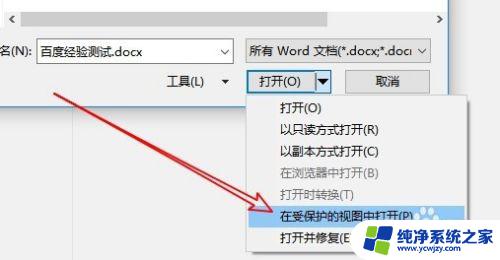
6.这时word2016文档就会显示“正在受保护的视图中打开”的字样,并同时进行启动。

7.接下来我们可以看到打开的Word文档中可显示“此文件已在受保护的视图中打开”,这样就只可以查看不能编辑哦。
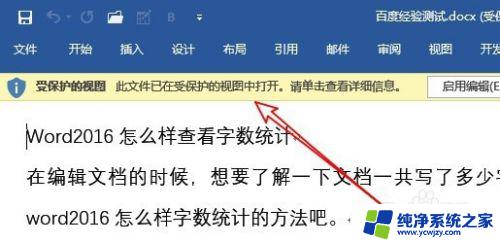
这是在 Word 受保护的视图中打开的所有内容,希望这些步骤能对需要的用户有所帮助。